- Autor Jason Gerald [email protected].
- Public 2023-12-16 11:07.
- Viimati modifitseeritud 2025-01-23 12:16.
Sektordiagramm on teatud tüüpi graafik, mida kasutatakse statistika võrdlemiseks. Seda diagrammi nimetatakse pirukaks, kuna sellel on ringikujuline kuju, mille väikesed osad on nagu pirukaviilud. See diagramm näitab kogu protsendi osi kergesti arusaadaval viisil ja võib olla suurepärane viis keeruliste andmete jagamiseks. Sektordiagrammi saate luua matemaatikakompassi, pliiatsi ja mõne markeri või värvilise pliiatsi abil. Sektordiagramme saate luua ka tekstitöötlustarkvara või tasuta Interneti -programmide abil.
Samm
Meetod 1 /3: digitaalse sektordiagrammi loomine
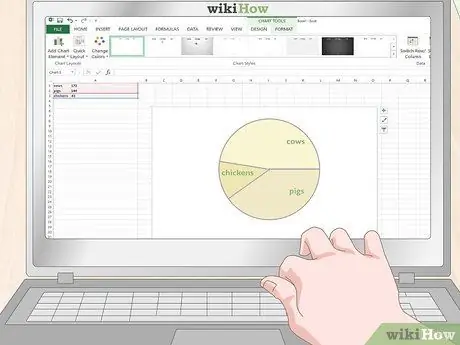
Samm 1. Looge Excelis sektoritiagramm, kasutades graafilisi tööriistu
Sisestage Exceli arvutustabelis iga andmesilt vasakpoolsesse veergu. Sisestage iga asjakohane andmepunkt selle kõrval olevale reale. Tõstke sildid ja numbrid esile, klõpsates ja hoides hiirt, seejärel lohistades üle kõigi siltide ja andmepunktide. Vabastage hiir ja klõpsake numbri kõrval olevat väikest ikooni. Sektordiagrammi loomiseks klõpsake „Diagrammid“(diagramm), seejärel klõpsake „sektoridiagramm“(sektordiagramm).
Märkused:
Andmepunktide loendi järjekord määrab nende graafikul kuvamise järjekorra. See on oluline, kui soovite luua järjestikuseid diagramme.
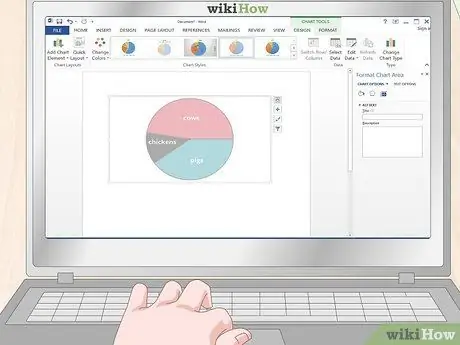
Samm 2. Sektordiagrammi loomiseks klõpsake Wordis diagrammi nuppu
Microsoft Wordis klõpsake programmi ülaosas olevat silti „Lisa”. Klõpsake lehe ülaosas kolme riba sõnaga „Diagramm”. Klõpsake akna vasakus servas nuppu "Pirukas" ja valige soovitud stiil. Ilmub uus aken, mis sisaldab ridade, värvide ja pealkirjade näidiskomplekti.
- Kohandage iga sildi sõnastust, et see peegeldaks täielikult selle esitatud andmeid. Klõpsake ja muutke diagrammi pealkirja nii, et see kajastaks sektordiagrammi teemat. Asendage iga silt sildi kõrval nii, et see esindaks teie andmeid.
- Mis tahes Excelis või Wordis loodud sektordiagrammi saab kopeerida ja PowerPointi kleepida.
- Wordis loodud sektordiagramm näeb välja sama, mis Excelis loodud sektordiagramm.
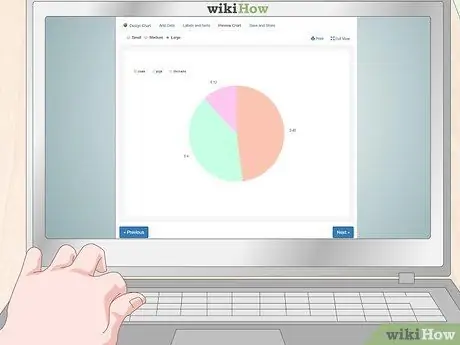
Samm 3. Kui teil pole Wordi ega Excelit, kasutage sektordiagrammi loomiseks tasuta veebiprogrammi
On mitmeid tasuta veebisaite, kuhu saate andmeid sisestada ja sektordiagramme koostada. Otsige Interneti -otsingumootoritest tasuta saite, mis võimaldavad teil kujundust kohandada ja oma hindeid sisestada. Diagrammi otse allalaadimiseks peate võib -olla looma mõnel saidil tasuta konto, kuid diagrammi pildistamiseks võite kasutada ka ekraanipildiprogrammi.
- Kaks kõige populaarsemat graafikutööriista Internetis on https://www.meta-chart.com/ ja https://www.onlinecharttool.com. Mõlemad võimaldavad teil juhtida erinevaid kujunduselemente ja sisestada oma teavet.
- Meta-diagrammi kasutamiseks klõpsake põhiekraanil nuppu "Pie Chart". Numbrite sisestamiseks klõpsake sildil „Andmed” ja iga andmepunkti nime sisestamiseks sildil „Sildid”. Diagrammi kuvamiseks klõpsake nuppu „Kuva”.
- Veebipõhise diagrammi tööriista kasutamiseks valige ekraani ülaosas asuvast rippmenüüst „Pirukas”. Valige välimus, värv ja disain. Siltide ja andmepunktide sisestamiseks vajutage nuppu „järgmine“. Klõpsake nuppu "Järgmine" ja valige font. Diagrammi koostamiseks klõpsake uuesti nuppu "Järgmine".
Meetod 2/3: statistika arvutamine

Samm 1. Kirjutage iga andmepunkt üles ja järjestage see kõrgest madalani
Alustage andmekogumi suurima numbriga. Kirjutage ülemisele reale tühi paberileht. Selle alla kirjutage suuruselt teine number. Iga number peab olema oma real nii, et see moodustaks andmepunktide veeru.
Näiteks kui teete pirukadiagrammi farmi loomade arvu kohta, loetlege loendi alguses 24 lehma, millele järgneb 20 kitse, seejärel 6 kana
Märkused:
Terviknumbreid on lihtsam arvutada, nii et eemaldage kümnendkohad nii palju kui võimalik. Näiteks voor 20, 4 kuni 20 või 5, 8 kuni 6. Teie töö muutub lihtsamaks ja andmed on vähem mõjutatud.
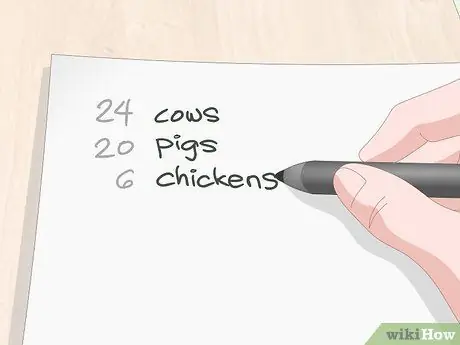
Samm 2. Märgistage iga üles kirjutatud number, et te seda ei unustaks
Saate joonistada sümboleid või kirjutada silte lähtuvalt sektordiagrammi edastatavatest andmetest. Kirjutage iga silt kohe selle juurde ja sisestage sellele vastav number. Nii on teil lihtsam teada saada, mida iga number tähistab.
Näiteks kirjutage 24 kõrvale „lehm”, 20 kõrvale „kits” ja 6. kõrvale „kana”. Samuti võite kasutada väikesi pilte iga looma kujutamiseks või lühendada neid tähtedega „S”, „K” ja „ A"
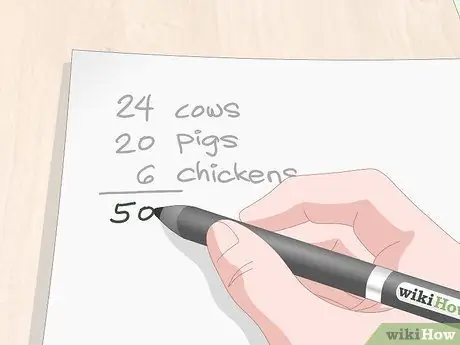
Samm 3. Nimetaja saamiseks liida kõik numbrid kokku
Joonista andmepunkti veeru alumise numbri alla horisontaalne joon ja liida kõik selle kohal olevad numbrid kalkulaatori abil kokku. Kirjutage nimetaja saamiseks horisontaaljoone alla andmete lisamise tulemus. Kümnendarvu saamiseks jagate andmepunktid selle arvuga.
- Nimetaja on matemaatiline termin numbrile, mis asub eraldusjoonest allpool.
- Siin on teie eesmärk jagada kümnendnumbri saamiseks andmete iga number nimetajaga. Kümnendarv näitab iga andmepunkti arvu protsenti. Peate iga kümnendkoha korrutama 360 -ga, et aru saada, kui suur on vastavate andmepunktide osa sektordiagrammil.
- Põllumajandusloomade pirukadiagrammi jaoks lisage 24, 20 ja 6, et saada kokku 50. See on teie nimetaja.
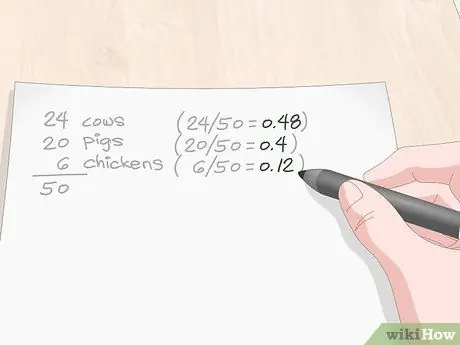
Samm 4. Kümnendarvu saamiseks jagage iga arv nimetajaga
Kasutage kalkulaatorit, et jagada iga andmepunkt nimetajaga. Kirjutage see uus kümnendarv vastava andmepunkti kõrvale. Iga kümnendarv peab olema väiksem kui 1 ja uues veerus olevad numbrid peavad olema järjestikused: suurim number peab olema ülaosas ja madalaim number all.
- Kui arv on rohkem kui 1, tähendab see, et midagi on valesti. Iga number peab olema kümnendkoht.
- Põllumajandusloomade sektordiagrammi jaoks 24/50 = 0,48 lehma, 20/50 = 0,4 kitse ja 6/50 = 0,12 kana.
Näpunäide:
Need kümnendarvud töötavad nagu protsendid. Näiteks 0,44 võrdub 44%-ga. See aitab teil määrata iga andmepunkti piruka viilu suuruse. Kui sektordiagramm ei pea olema täpne, võite siin peatuda ja kasutada neid protsente, et teha ümmargune diagramm.
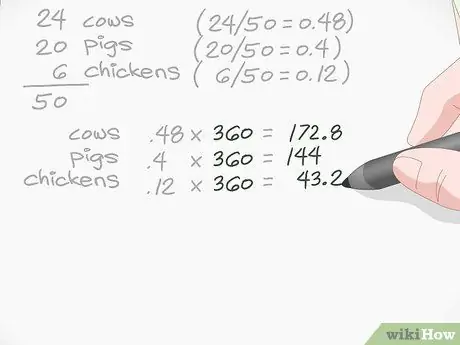
Samm 5. Iga pirukaviilu nurga saamiseks korrutage iga kümnendarv 360 -ga
Korrutage kalkulaatoriga iga kümnendkoha 360 -ga. Kirjutage iga tulemus kümnendkoha juurde nii, et iga numbrikomplekt jääks algsete andmetega samale reale.
- Arv on soovitatav ümardada täisarvuni. Näiteks peate ümardama 56.6 kuni 57. Kui te ei loo konkreetset sektordiagrammi, mis nõuab väiksemaid arvutusi, järgige diagrammi hõlpsamaks lugemiseks terveid numbreid.
- Põllumajandusloomade sektordiagrammi puhul on 0,48 lehma x 360 = 172, 8, 0, 4 kitse x 360 = 144 ja 0, 12 kana x 360 = 43, 2. 172. voor, 8 kuni 173, seejärel ring 43, 2 kuni olla 43.
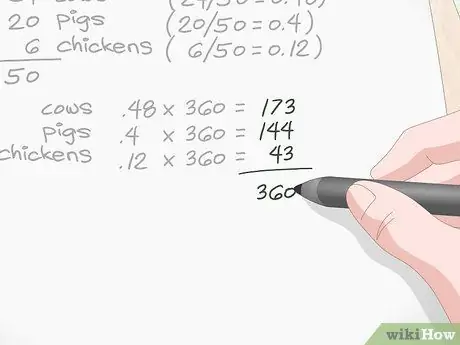
Samm 6. Töö kontrollimiseks liida kokku kõik numbrid
Kontrollige oma tööd uuesti, liites kokku eelmised arvutused. Kui kogusumma on 360, on tõenäoline, et teie töö on täpne. Kui summa on 361 või 359, ümardasite numbri vales suunas. Kui numbrid on märgist kaugel, tundub, et olete millestki ilma jäänud ja peaksite oma tööd veel kord kontrollima.
Selles näites on 173 + 144 + 43 = 360, nii et teate, et iga pirukaviilu nurgad moodustavad diagrammi täisringi
Meetod 3/3: Joonistage diagramm

Samm 1. Kasutage täiusliku ringi joonistamiseks matemaatikaterminit
Täieliku täpsuse saamiseks valmistage ette kompass ja kinnitage pliiats ühe otsa külge. Vajutage nõela kompassi teise otsa kohas, kus asub ringi keskpunkt. Pöörake kompassi, toetudes nõela otsa, nii et kompassil olev pliiats joonistaks ideaalse ringi.
- Kui teil pole kompassi ja ring ei pea olema täiuslik, kasutage julgelt mis tahes ümmargust eset, näiteks purki, klaasi või pudeli kaant, ja jälgige seda pliiatsiga.
- Võite kasutada ka pliiatsit, kuid kõiki tehtud vigu ei saa kustutada.
Näpunäide:
Ringi suuruse saate vabalt määrata! Diagrammi loomiseks peate teadma ainult iga pirukaviilu nurki ja see ei sõltu ringi suurusest.
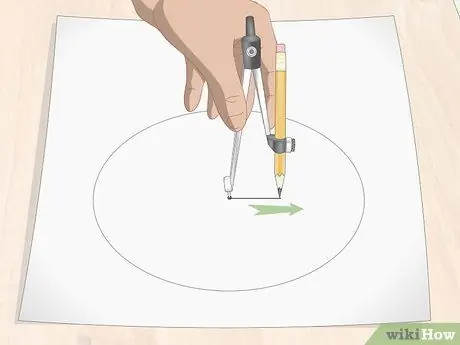
Samm 2. Raadiuse loomiseks tõmmake sirgjoon keskpunktist ringi külgedele
Hoidke kompass paigas ja pöörake pliiatsit nii, et see oleks ringi ülaosas. Pärast hingede lahti keeramist tõmmake pliiats otse nõela suunas alla, et joonistada raadius. Sõltuvalt kompassi tüübist peate võib -olla kompassi kõrvale panema, panema punkti ringi keskele ja seejärel joonlaua abil tõmbama raadiuse joone keskelt ringi külgedele.
Sirgjoon võib olla vertikaalne (kella 12 või 6 suund) või horisontaalne (kell 9 või 3). Järgmine loodav segment võib olla päripäeva või vastupäeva
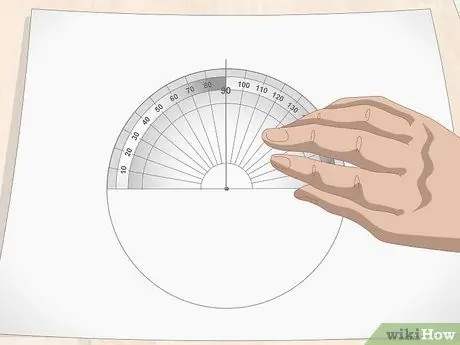
Samm 3. Joondage kaar raadiusega
Asetage väike auk kaare põhja otse sellesse kohta, kus kompassinõel läbistati. Joondage sirgjoon kaare 90 -kraadise märgiga.
Kaare põhjas olevat auku nimetatakse ristandiks ja seda kasutatakse täiusliku 90 -kraadise nurga loomiseks, tehes sirgjoone kaare 90 -kraadise märgini

Samm 4. Looge iga pirukaviil, nihutades kaare keskpunkti iga kord, kui lisate joone
Hoidke kaare keskpunkti ringi keskel ja lisage oma esimene andmepunkt 90 -ga. Leidke see number kaare välisküljelt ja tehke märk. Seejärel tõmmake joonest sirgjoon ringi keskele. Looge iga arvutatava pirukatüki jaoks uus joon, mis on kaare keskosa keskel
- Näiteks kui koostate põllumajandusloomade sektordiagrammi, on esimene number 144. Lisage 144 ja 90, et saada 234. Tehke märk 234 kraadise nurga all ja seejärel tõmmake oma joon. Pöörake kaart ja kasutage äsja loodud joont uue 90 -kraadise märgina. Järgmine andmepunkt on 43 kraadi. Kasutage äsja loodud joont ja lisage 43 x 90, et saada 133 kraadi. Tehke märk 133 kraadise nurga all ja tõmmake joon ringi keskele. Ülejäänud tükkide nurk peaks olema 17 kraadi.
- Soovi korral võite kasutada kaarbaasi ja jätta lisamise samm 90 kraadi võrra vahele. Siiski olete sunnitud selle nurga alla joonistama ja vigu on sel viisil lihtne teha.
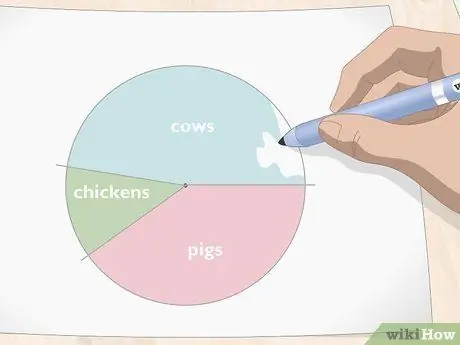
Samm 5. Värvige iga tükk vastavalt määratud võtmele
Määratlege sektordiagrammi iga osa jaoks eristav võti. Andke igale viilule erinev värv, et saaksite hõlpsalt kindlaks teha, mida iga pirukaviil esindab.
- Paksendage ringe ja pliiatsijooni püsiva musta markeriga, kui soovite värve rohkem esile tõsta.
- Saate isegi diagrammil pirukaviilude eristamiseks kasutada mustreid, näiteks lehmanahast plaastreid!






